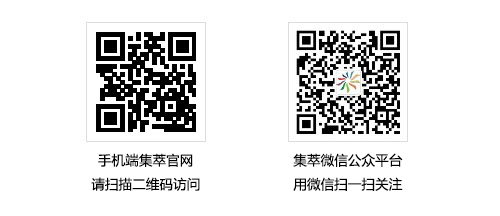集萃印花网 CCEDPW.COM 版权所有
E-mail:YONG_JIA@126.com
Copyright©2003-2020 ccedpw.com. All Rights Reserved
粤ICP备09137305号 客户服务
【集萃网观察】1、简化EPS图象——如果要说最终原因的话,在PostSript文件里,过于复杂的路径是使文件不能正确打印的罪魁祸首。有过多节点的路径或者平滑设定太低,都会增加文件的复杂程度,引起激光打印机或照排机死机,导致致命的“Limitcheck”或“VMError”PostSript错误。特别是将文件发往高分辨率输出设备时,应该在Illustrator或Macromedia中,分割复杂路径和设定高平滑度,或者使用FreeHand中简化路径的指令。在使用Adobe Streamline描边时,利用路径简化来降低路径复杂程度。在Photoshop中使用高宽容读数值,以减少在选区变为剪砌路径时的节点数。不要将EPS图像套入其他EPS文件中。像这样:将几个EPS图像输入到Illustrator文件中,存储为EPS,置入到一个QuarkXPress页面中,将此页面存储为EPS,再置入到另一个QuarkXPress文件中。如果幸运的话,那个文件恰好能打印。但是,随着每层被置入到EPS,成功的机会会越来越少。如果必须将一个完整页面的QuarkXPress EPS转为可被Photoshop点阵话的文件。让Photoshop将文件变为点阵图像,然后存储为Photoshop的EPS或TIFF。这两种格式中的任何一种都不会为PostSript语言增加额外的层。
2、使渐变平滑——使用QuarkXPress和Illustrator所作的数学运算方式的渐变,在几英寸的短距离内效果很好,但是如果试图做成整页面细微的渐层,PostSript的限制就可能引带状效果,在Photoshop内将渐变做成点阵图像(使用Add Noise),然后输入到其他应用软件中。但是,不能使用Photoshop来处理在Illustrator内作的层。与直接在Photoshop调色板中产生的渐变相比,Photoshop所处理的Illustrator文件无法产生理想的中间渐层。
3、用好字体——许多输出中心都不希望看到TrueType字,PostSript已经成了一种标准。TrueType通常与对应的PostSript字拥用相同的字名,会引起冲突。TrueType必须手工下载到照排机的RIP里,这是很费时的事,事先同输出中心联系。不要使用字型命令来产生加粗或斜体效果,最好直接从应用软件字体菜单下选择想要的字体效果。如过字体没有想要的粗或斜效果,而又用了字型命令,MAC会为每个字伪造出加粗或斜体效果,但这只是屏幕上而已。如果是在打印机上输出,最后打印效果,看起来就象根本没有使用过一样。那么,使用加底线的效果又是怎样的呢?不要使用那些字体本身就没有的效果,而需要用字型命令的字体。如果,是使用有漂亮的衬线或细笔画的字体(Bodoni是一个很好的例字),而字的尺寸又设置的很小,就不要将字作分色处理。否则,即使印版上对准上细微的错位,都会引起最敏感部位的套印不准。
4、颜色转换——在把文件送去输出之前,要把RGB的色彩转换成CMYK。当然,RGB色彩在屏幕上看起来十分好看,而且许多专业人士更喜欢用RGB模式,但是,你知道吗?这些RGB模式的图像在被分色或印刷后,会是什么样子(以前许多排版软件甚至还不能将RGB图像分色)。在把图像置入到排版软件前或者送输出中心之前,先将他们转化为CMYK格式(在Photoshop或其他能作此转化的软件中)。要确定没有将一个专色指定为分色,或者反过来,将分色指定为专色。一个这样的错误,就可能毁掉一张胶片。如果,你的时间宝贵而且你自己花钱出胶片,这肯定你所不希望的。一定要确定你在排版软件中定义的颜色,与图像处理软件中用的是相同的名字。否者,排版软件会把在Illustrator和FreeHand中定义的分色处理成专色。现在,QuarkXPress和PageMaker可以识别这种颜色,并在颜色清单中付上任何置入其中的EPS文件所包含的颜色名。因此,这种危险就不太大了,不过在这里还是向各位提一下。
5、使用数字——现在每个排版软件中都提供两种方法确定页面元素的大小和位置。一种方法是点按拖拉鼠标的感性方法,另一种是从各种不同对话框和控制面板输入数字的客观方法。要确定准确确定一个框的宽度恰好是一个半英寸,唯一正确的方法是在宽度栏里输入1.5",而不是用目或者对齐参考线和尺寸的方法。
6、将排版页面设定为实际的尺寸——在以前那段不太令人满意的日子,印前工作站和照排机不能记录超出页面范围的出血部分。如果,想得到正确的出血,就不得不在排版软件中改变页面尺寸来调整实际页面尺寸和出血。这必定要有更大的页面尺寸,以便人工画出并放置裁切线,这样做就容易出错。现在的印前设备不再受这些限制的阻碍(现在的照排机可以照排记录更大的幅面和使用更宽的胶片)。大多数的打印设备都建议将文件尺寸设定为页面实际尺寸,让应用软件自动产生正确定位的裁切线。
来源:蓝色理想